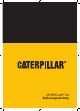Operation Manual
10 11
3.4 AUSSCHALTEN IHRES TABLETS
• Halten Sie die Ein-/Ausschalttaste für einige Sekunden gedrückt
• Führen Sie eine Schiebebewegung in Richtung des Pfeils aus, um das Tablet herunterzufahren
ODER
• Drücken Sie das Ein-/Ausschaltsymbol in der linken unteren Ecke des Bildschirms. Es
werdendie Optionen Standby, Herunterfahren oder Neustart angezeigt. Wählen Sie Ihre
bevorzugte Option
4.0
EINSETZEN VON SIM-KARTE UND microSD-KARTE
4.1 EINSETZEN EINER SIM-KARTE
HINWEIS:
Es sind nur Micro-SIM-Karten mit Ihrem T20 Tablet kompatibel. Wenn Sie eine kleinere SIM-Karte
verwenden möchten, benötigen Sie einen Adapter.
1. Öffnen Sie die Abdeckung des SIM-Karten-Steckplatzes – siehe (12) auf Seite 6.
2. Legen Sie Ihr Tablet auf einer ebenen Fläche mit dem Bildschirm nach unten auf ein Tuch,
umden Bildschirm zu schützen.
3. Schieben Sie die Micro-SIM-Karte in den Steckplatz. Sie sollte mit einem Klick einrasten.
4.2 EINSETZEN EINER microSD-KARTE
HINWEIS:
Es sind nur microSD-Karten mit Ihrem T20 Tablet kompatibel.
1. Öffnen Sie die Abdckung des SD-Karte-Steckplatzes – siehe (11) auf Seite 6.
2. Positionieren Sie die microSD-Karte so, dass die Stifte auf die Öffnung gerichtet sind
(sieheAbbildung).
3. Schieben Sie die microSD-Karte in den Steckplatz und schließen Sie die Abdeckung.
Die folgende Abbildung zeigt die Lage der Steckplätze von microSD und SIM-Karte.
4.3 ENTFERNEN EINER Micro-SIM-KARTE
1. Öffnen Sie die Abdeckung des Steckplatzes.
2. Drücken Sie die Micro-SIM-Karte kurz in Richtung des Tablets. Der Mechanismus im Tablet gibt
daraufhin die Micro-SIM-Karte frei.
3. Sie können die Micro-SIM-Karte nun entfernen.
4.4 ENTFERNEN EINER microSD-KARTE
ACHTUNG: Eine microSD-Karte zu entfernen, während das Tablet in Gebrauch ist, kann zu Datenverlust
oder Fehler in der Anwendung führen. Stellen Sie sicher, dass Sie alle aktuellen Anwendungen, die auf
die microSD-Karte zugreifen, abgeschlossen haben, bevor Sie versuchen, sie zu entfernen. Öffnen Sie die
Abdeckung des Steckplatzes.
1. Öffnen Sie die Abdeckung des Steckplatzes.
2. An der Unterseite des Displays bendet sich in Richtung des Tablets das Symbol ^. Berühren Sie es
und es erscheint ein USB-Symbol.
3. Tippen Sie auf das USB-Symbol, um die microSD-Karte auszuwerfen.
4. Ihr Tablet zeigt eine Meldung an, dass es jetzt sicher möglich ist, die microSD-Karte zu entfernen.
5. Öffnen Sie die Abdeckung des microSD-Steckplatzes und drücken Sie auf die microSD-Karte.
DerTablet-Mechanismus wirft nun die microSD-Karte aus.
6. Sie können die microSD-Karte nun entfernen.